
Πώς να μετατρέψετε το Table Table στο Excel;
Το άρθρο θα πει πώς να μετατρέψει το έγγραφο του Word στο Exel Document.
Μερικές φορές οι χρήστες χρειάζονται έναν πίνακα που καταρτίζεται στο " Λέξη.", Μετατρέψτε στο έγγραφο" Προέχω" Από προεπιλογή στο πρόγραμμα " Λέξη.»Μια τέτοια λειτουργία δεν παρέχεται και δεν θα μπορέσετε να κάνετε μια τέτοια λειτουργία χρησιμοποιώντας την ικανότητα ενός επεξεργαστή κειμένου.
Αλλά έχουμε πολλούς τρόπους με τους οποίους θα μάθετε να μετατρέψετε " Λέξη." σε " Προέχω" Ας μιλήσουμε για την αναθεώρησή μας.
Πώς να μεταφράσετε "Word" στο "Excel";
Έτσι, μετατρέψτε " Λέξη." σε " Προέχω"Μπορούμε με τη βοήθεια πολλών τρόπων. Για παράδειγμα, μπορούμε να χρησιμοποιήσουμε ειδικά προγράμματα ή σχετικούς ιστότοπους στο Διαδίκτυο, καθώς και να εφαρμόζουμε τη συνήθη μέθοδο αντιγραφής και μεταφοράς δεδομένων. Σε αυτή την κριτική, θα συζητήσουμε τους δύο πιο απλούς και προσβάσιμους τρόπους.
Αντιγράψτε τα δεδομένα με απλή μέθοδο
Απλά αντιγράψτε τα δεδομένα στο " Λέξη."Και να τα μεταφέρουν" Προέχω"Δεν είναι σωστό, επειδή αυτές οι πληροφορίες θα παρουσιαστούν τελικά στην αρχική του μορφή. Για παράδειγμα, όλο το κείμενο μπορεί να εμφανιστεί μόνο σε ένα κελί. Για να το διορθώσετε, ακολουθήστε τις παρακάτω οδηγίες:
- Ανοίξτε το έγγραφο " Λέξη."Με τις απαραίτητες πληροφορίες. Επισημάνετε όλα τα περιεχόμενα του εγγράφου και αντιγράψτε το όπως προτείνεται στο screenshot.
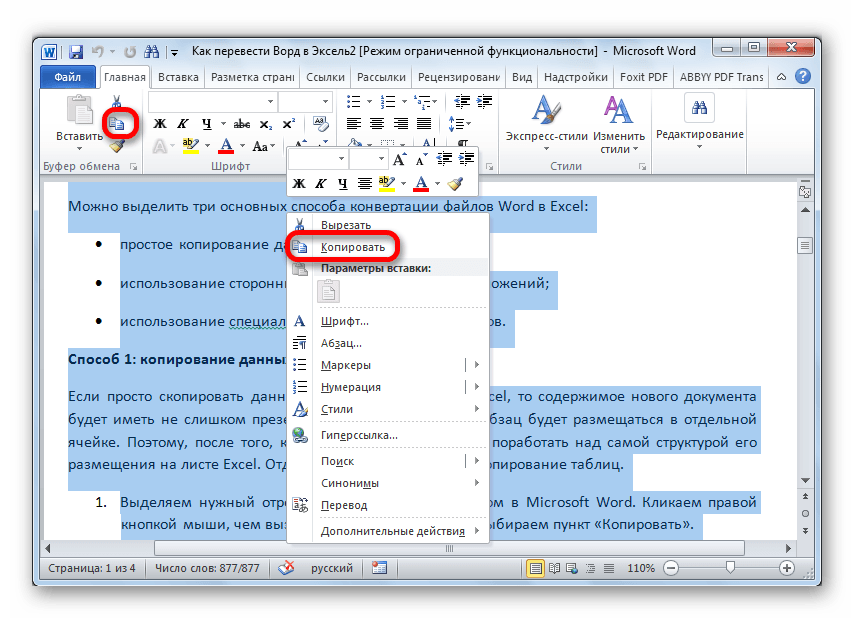
Μετατρέψτε το έγγραφο "Word" στο "Excel"
- Στη συνέχεια, ανοίξτε το κενό έγγραφο " Προέχω" Κάντε κλικ στο ποντίκι πάνω από την περιοχή όπου θέλετε να αντιγράψετε δεδομένα από " Λέξη." Μετά από αυτό, κάντε κλικ σε αυτήν την περιοχή με το δεξί κουμπί του ποντικιού ξανά (καλέστε το μενού περιβάλλοντος) και επιλέξτε την επιλογή εισαγωγής κειμένου, όπως σημειώνεται στο στιγμιότυπο οθόνης στο κόκκινο πλαίσιο (αποθηκεύουμε το κείμενο στην αρχική φόρμα).
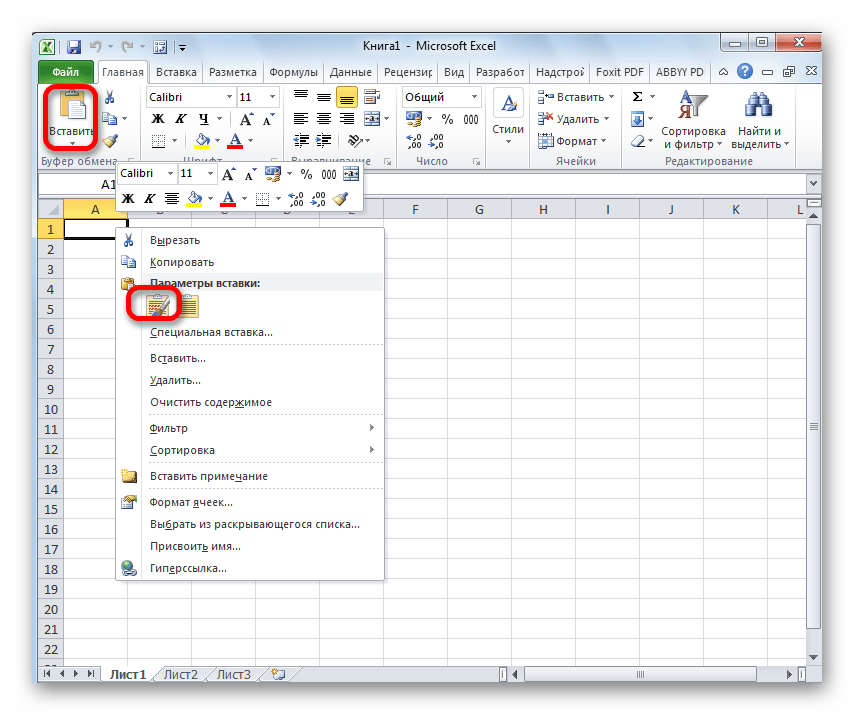
Μετατρέψτε το έγγραφο "Word" στο "Excel"
- Τώρα, όπως υποδείχθηκε παραπάνω, το κείμενο αντιγράφηκε στο έγγραφο " Προέχω"Όχι όπως απαιτείται. Αλλά λερώνει αρκετά απλό. Διαδώστε το κελί στο δεξί άκρο.
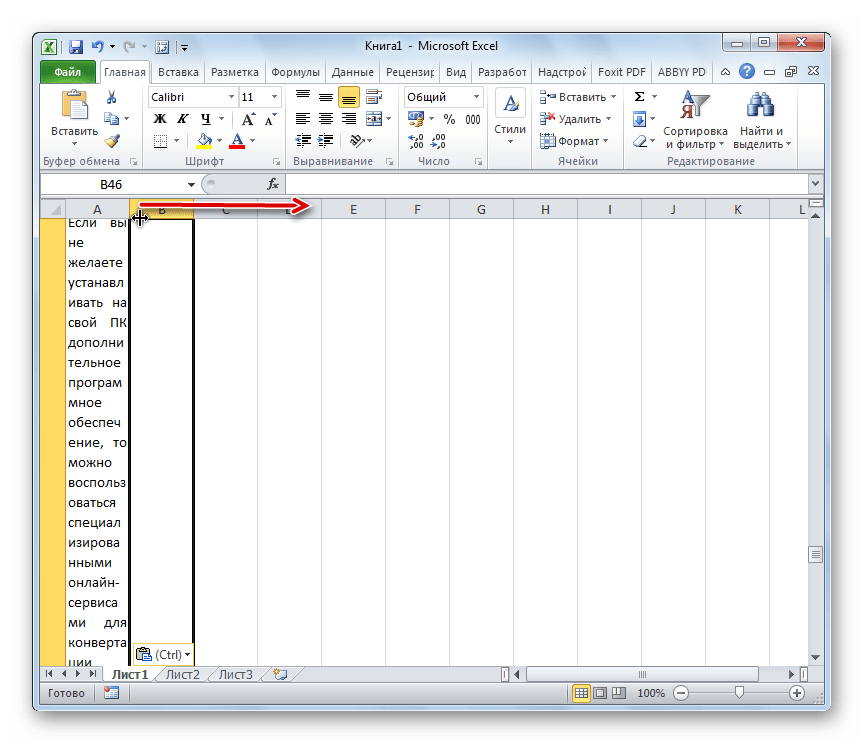
Μετατρέψτε το έγγραφο "Word" στο "Excel"
Αντιγράψτε τα δεδομένα πιο αξιόπιστη μέθοδος
- Ανοίξτε το έγγραφο " Λέξη."Με τις απαραίτητες πληροφορίες. Πηγαίνετε στη γραμμή εργαλείων στην καρτέλα " το κύριο"Και κάντε κλικ στο εικονίδιο που υποδεικνύεται στο στιγμιότυπο οθόνης.
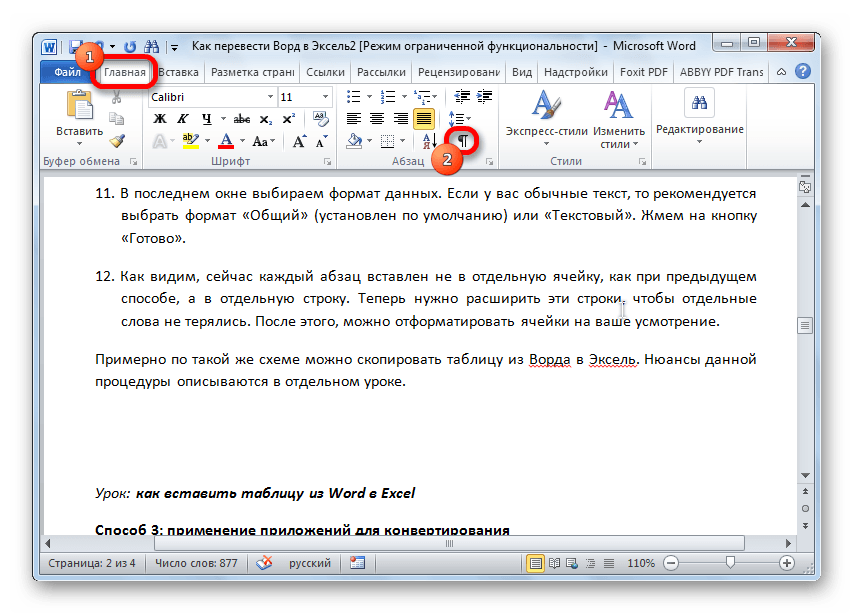
Μετατρέψτε το έγγραφο "Word" στο "Excel"
- Μετά από αυτό, θα εμφανιστεί η σήμανση και θα δείτε ένα κατάλληλο σύμβολο μετά από κάθε παράγραφο. Εάν παρατηρήσετε μια κενή παράγραφο στη σελίδα, τότε σίγουρα το διαγράψτε, αλλιώς ο μετασχηματισμός του εγγράφου στο " Προέχω"Θα είναι εσφαλμένη.
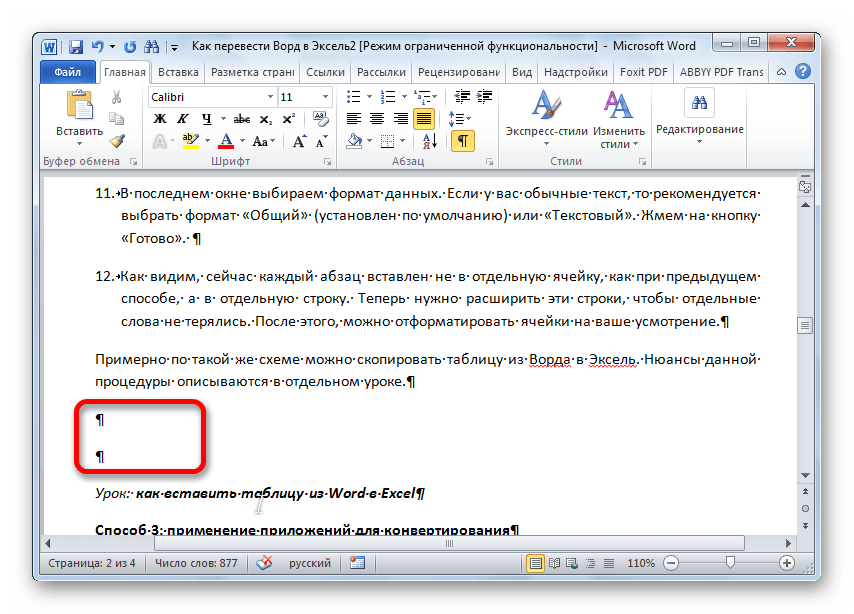
Μετατρέψτε το έγγραφο "Word" στο "Excel"
- Στη συνέχεια, πηγαίνετε στο " Αρχείο»
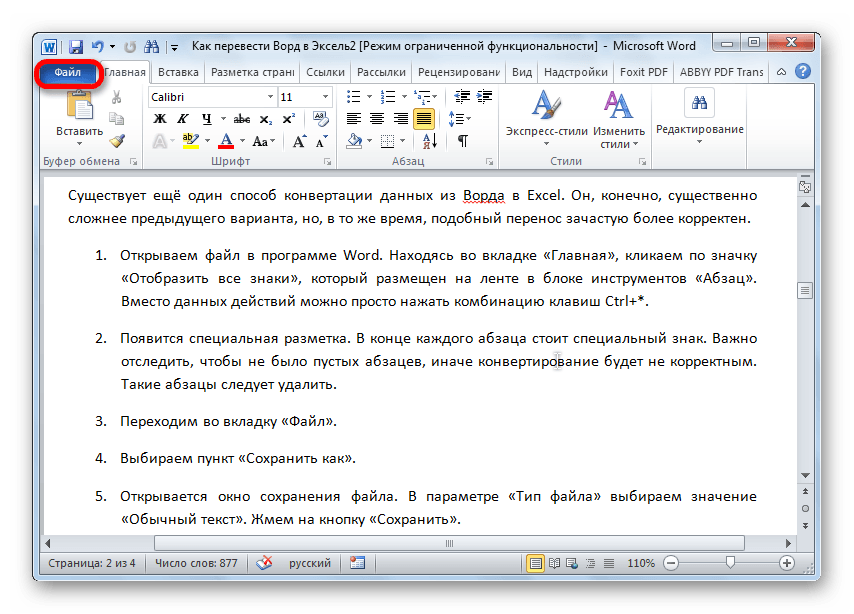
Μετατρέψτε το έγγραφο "Word" στο "Excel"
- Πατήστε " Αποθήκευση ως»
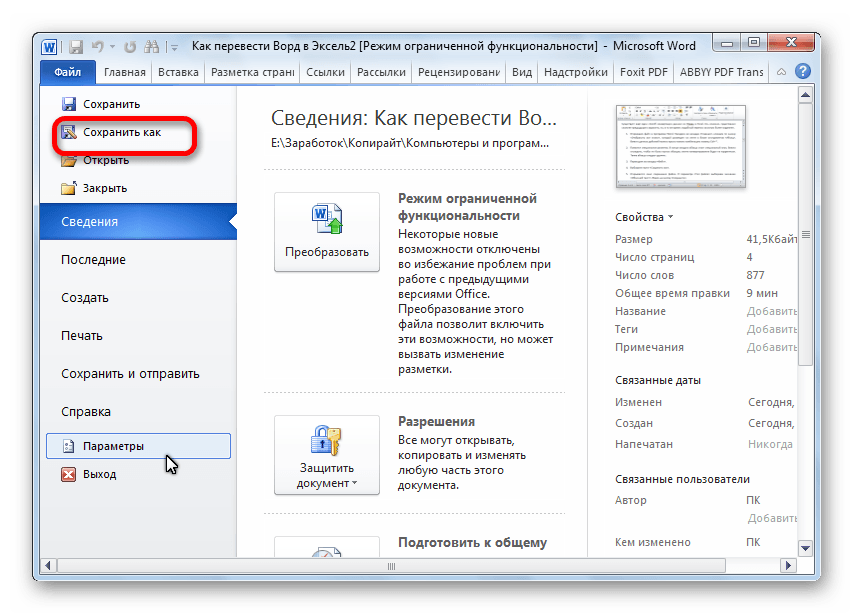
Μετατρέψτε το έγγραφο "Word" στο "Excel"
- Στο παράθυρο που ανοίγει, επιλέξτε την επιλογή " Κανονικό κείμενο"Και κάντε κλικ στο" Σώσει».
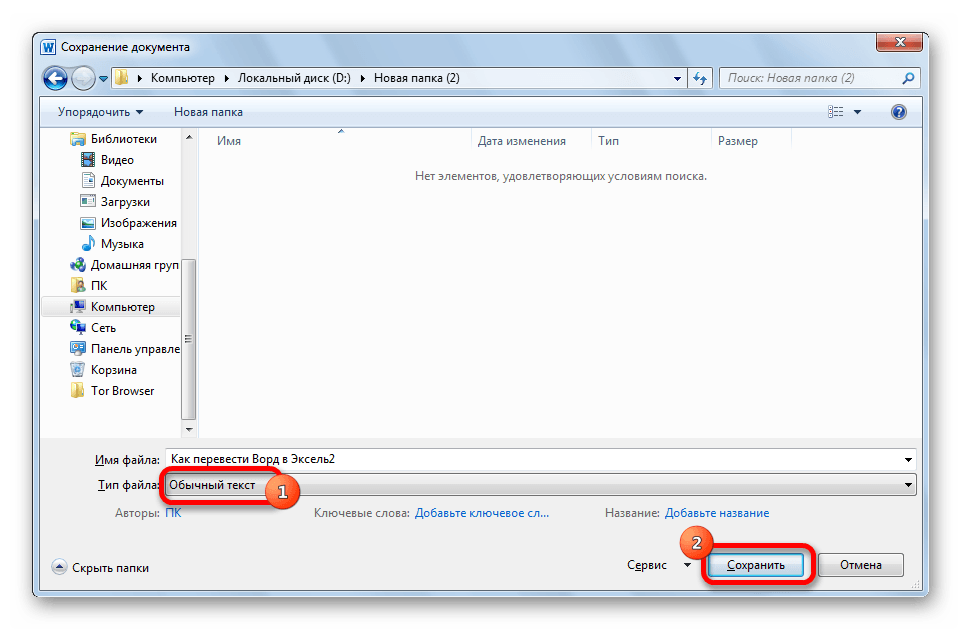
Μετατρέψτε το έγγραφο "Word" στο "Excel"
- Επόμενο κάντε κλικ στο " Εντάξει»
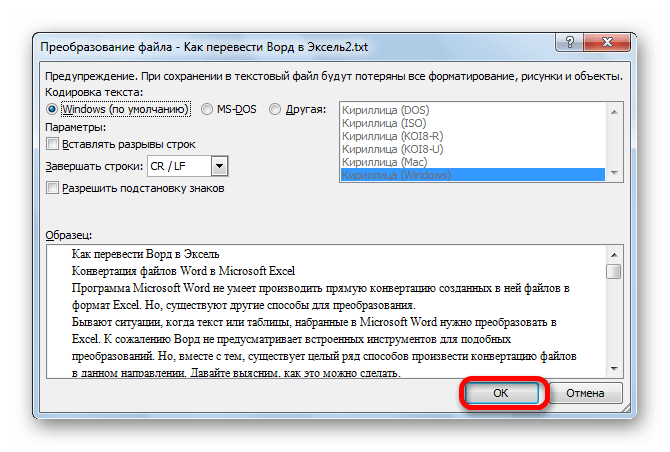
Μετατρέψτε το έγγραφο "Word" στο "Excel"
- Στη συνέχεια, ανοίξτε το κενό έγγραφο " Προέχω", Παω σε" Αρχείο", Πατήστε" Ανοιξε».
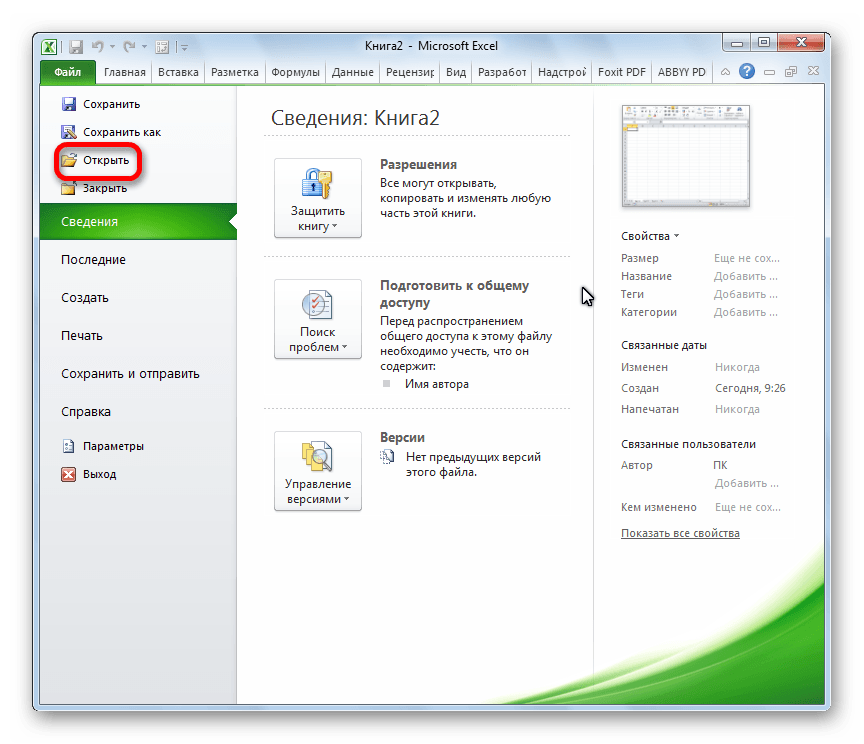
Μετατρέψτε το έγγραφο "Word" στο "Excel"
- Μέσω του παραθύρου που ανοίγει, βρείτε το έγγραφο που μόλις αποθηκεύσατε, επισημάνετε το και κάντε κλικ στο " Ανοιξε».
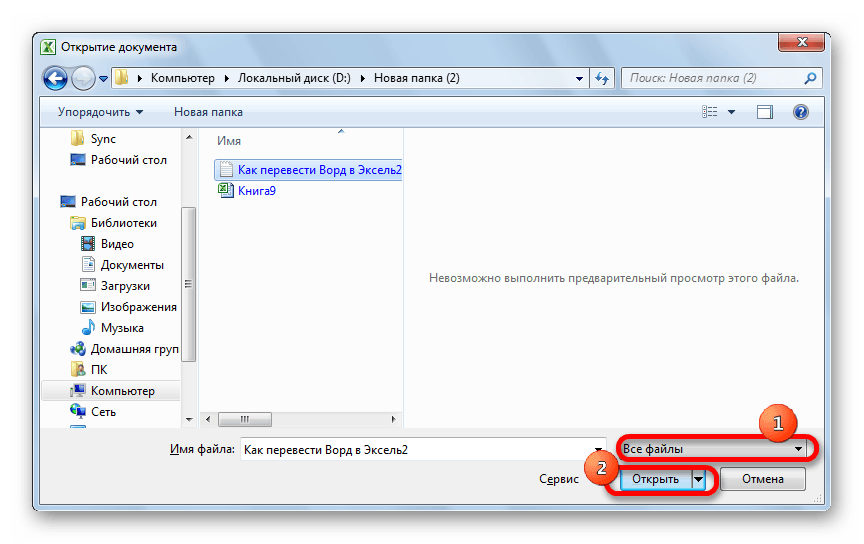
Μετατρέψτε το έγγραφο "Word" στο "Excel"
- Στη συνέχεια στο νέο παράθυρο, επιλέξτε " Με διαχωριστές"Και κάντε κλικ στο" Περαιτέρω»
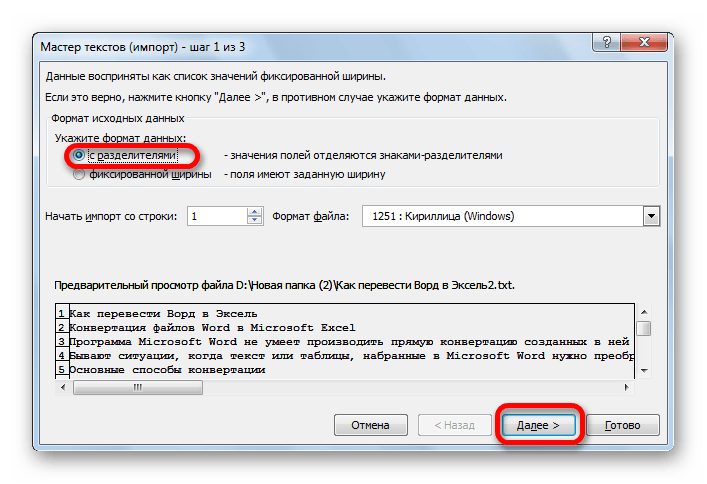
Μετατρέψτε το έγγραφο "Word" στο "Excel"
- Παρακαλείστε να σημειώσετε ότι το tick θα πρέπει να είναι μόνο αντίθετο στοιχείο " Κόμμα" Πατήστε " Περαιτέρω».
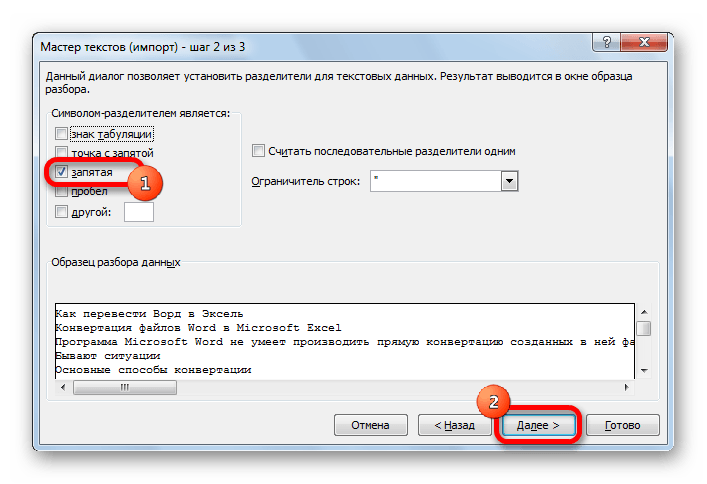
Μετατρέψτε το έγγραφο "Word" στο "Excel"
- Στη συνέχεια, ελέγξτε εάν το στοιχείο έχει επιλεγεί " Κοινός"Και κάντε κλικ στο" Ετοιμος»
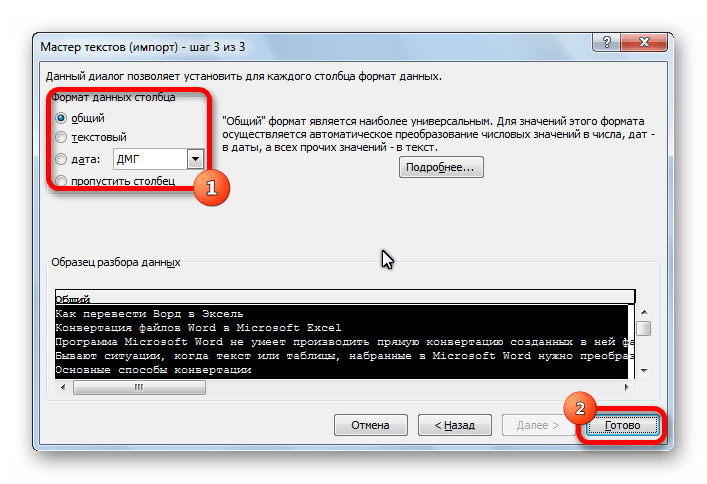
Μετατρέψτε το έγγραφο "Word" στο "Excel"
- Ως αποτέλεσμα, τα δεδομένα μας αντιγράφονται πιο συμπαγή από ό, τι κατά την προηγούμενη μέθοδο.
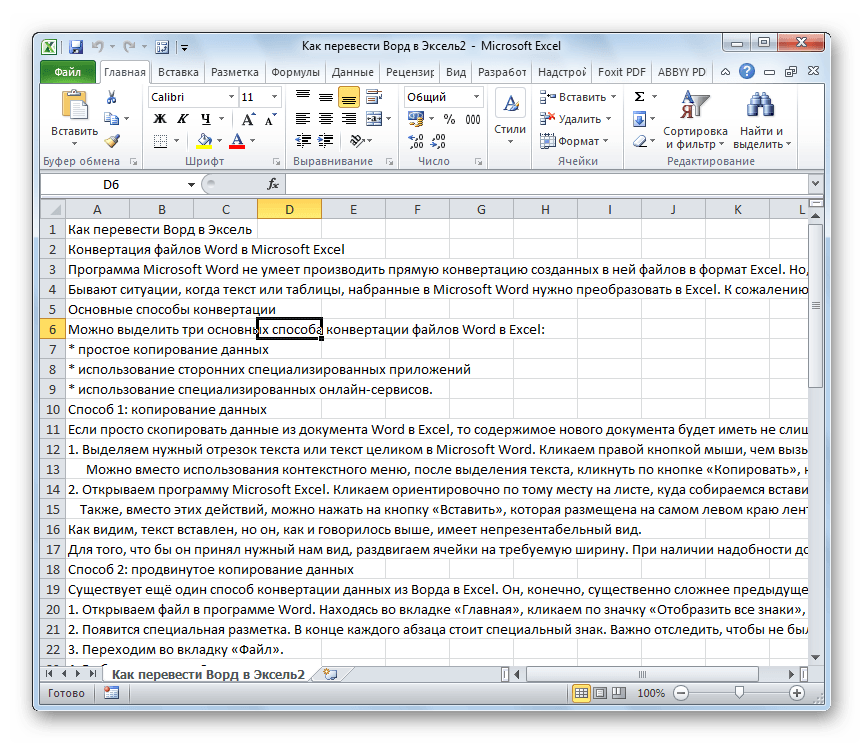
Μετατρέψτε το έγγραφο "Word" στο "Excel"
